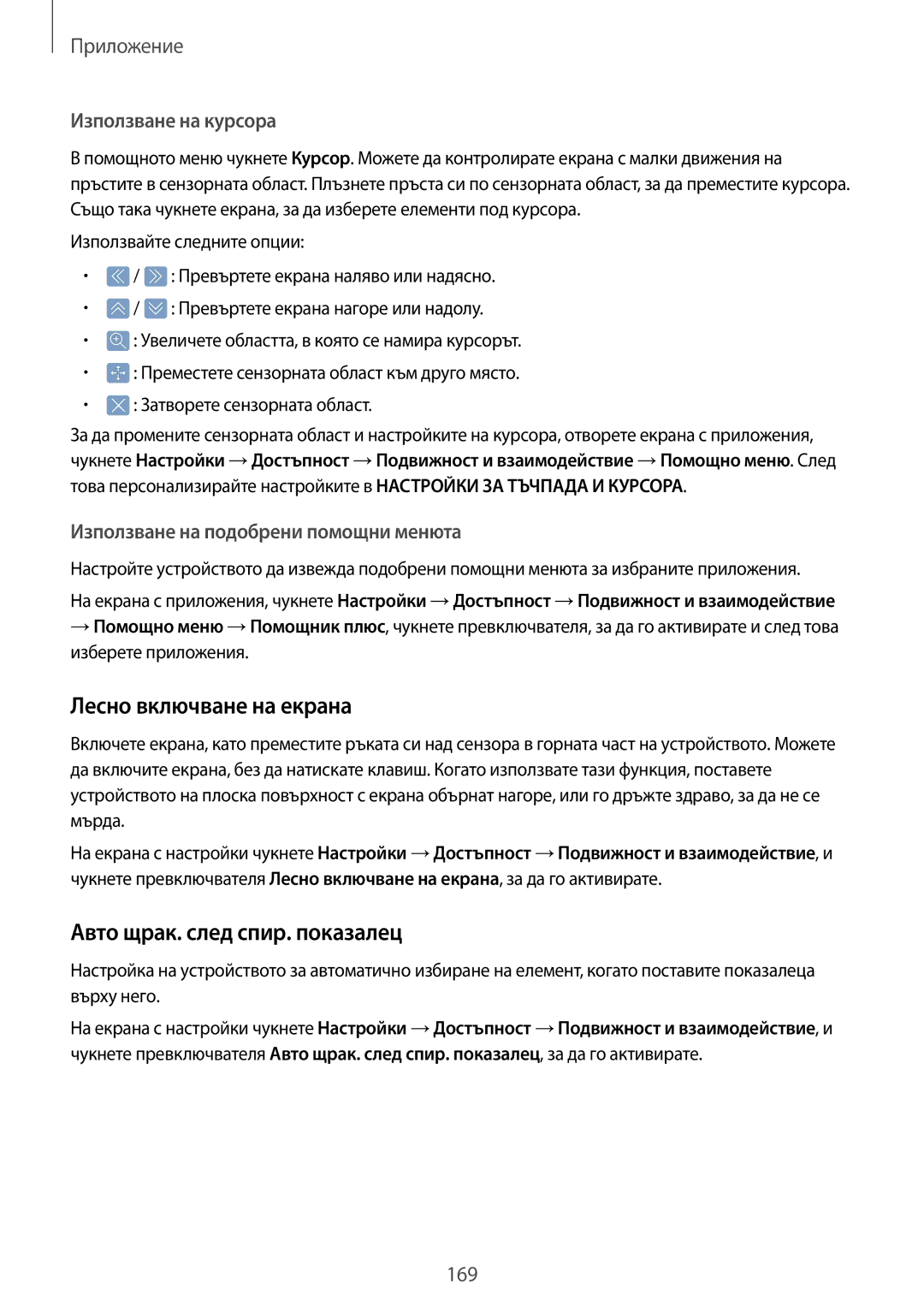Приложение
Използване на курсора
Впомощното меню чукнете Курсор. Можете да контролирате екрана с малки движения на пръстите в сензорната област. Плъзнете пръста си по сензорната област, за да преместите курсора. Също така чукнете екрана, за да изберете елементи под курсора.
Използвайте следните опции:
•![]() /
/ ![]() : Превъртете екрана наляво или надясно.
: Превъртете екрана наляво или надясно.
•![]() /
/ ![]() : Превъртете екрана нагоре или надолу.
: Превъртете екрана нагоре или надолу.
•![]() : Увеличете областта, в която се намира курсорът.
: Увеличете областта, в която се намира курсорът.
•![]() : Преместете сензорната област към друго място.
: Преместете сензорната област към друго място.
•![]() : Затворете сензорната област.
: Затворете сензорната област.
За да промените сензорната област и настройките на курсора, отворете екрана с приложения, чукнете Настройки →Достъпност →Подвижност и взаимодействие →Помощно меню. След това персонализирайте настройките в НАСТРОЙКИ ЗА ТЪЧПАДА И КУРСОРА.
Използване на подобрени помощни менюта
Настройте устройството да извежда подобрени помощни менюта за избраните приложения.
На екрана с приложения, чукнете Настройки →Достъпност →Подвижност и взаимодействие
→Помощно меню →Помощник плюс, чукнете превключвателя, за да го активирате и след това изберете приложения.
Лесно включване на екрана
Включете екрана, като преместите ръката си над сензора в горната част на устройството. Можете да включите екрана, без да натискате клавиш. Когато използвате тази функция, поставете устройството на плоска повърхност с екрана обърнат нагоре, или го дръжте здраво, за да не се мърда.
На екрана с настройки чукнете Настройки →Достъпност →Подвижност и взаимодействие, и чукнете превключвателя Лесно включване на екрана, за да го активирате.
Авто щрак. след спир. показалец
Настройка на устройството за автоматично избиране на елемент, когато поставите показалеца върху него.
На екрана с настройки чукнете Настройки →Достъпност →Подвижност и взаимодействие, и чукнете превключвателя Авто щрак. след спир. показалец, за да го активирате.
169